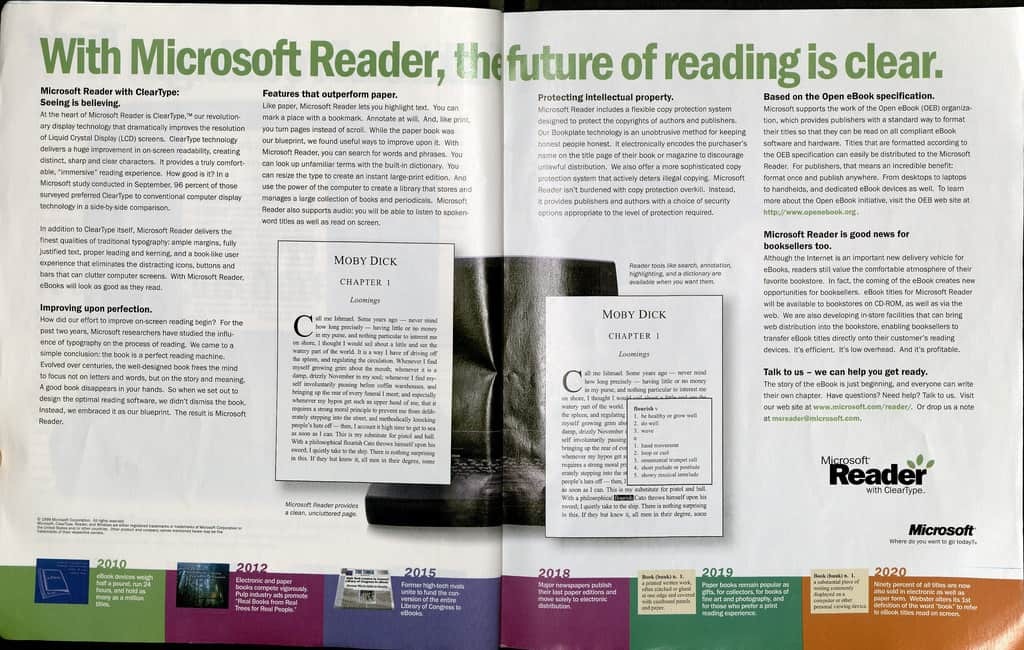Nous sommes là pour vous présenter le nouveau Clibor. Êtes-vous le type normal de copier-coller?? Avez-vous déjà souhaité que votre presse-papiers puisse contenir plus d'un élément? C'est ici que Clibor vient à votre soutien. Tout ce qui est stocké dans le presse-papiers entre également directement dans le stockage de Clibor. Il vous aide à suivre les l'histoire de tout ce qui est stocké dans le presse-papiers. Habituellement, nous rencontrons des circonstances lorsque nous copions un texte, le collions, copions un autre texte et souhaitons récupérer à nouveau le premier texte copié. Mais Hélas! vous constatez qu'il a disparu du presse-papiers, mais il ne le ferait pas, de Clibor.
Un peu plus de profondeur dans Clibor.
Clibor ne reconnaît rien d'autre que du texte, par exemple une image, une vidéo ou tout autre média.
Passons maintenant aux étapes de son utilisation.
Comment utiliser Clibor
Étape 1:
Téléchargez le fichier Clibor. Vous constatez qu'il a une taille de 800 Ko car il s'agit d'un fichier ZIP.
Étape 2:
Extrayez le fichier afin d'étendre son contenu où vous trouverez le fichier Clibor.exe. Il vous suffira de cliquer dessus. Aucun processus d'installation ne s'affiche et vous verrez son icône sur le Afficher les icônes masquées section de votre barre des tâches.
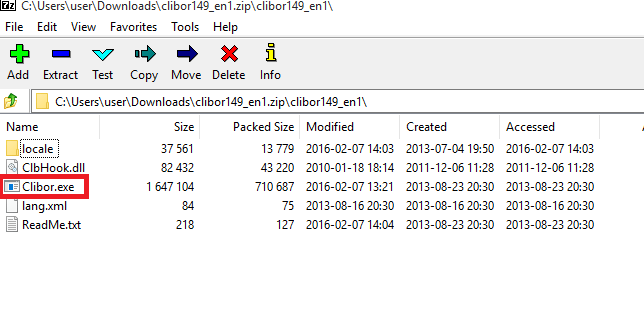
Étape 3:
Faites un clic droit sur l'icône Clibor pour explorer le monde de ses options comme effacer l'historique, sauvegarder ou restaurer le contenu copié.
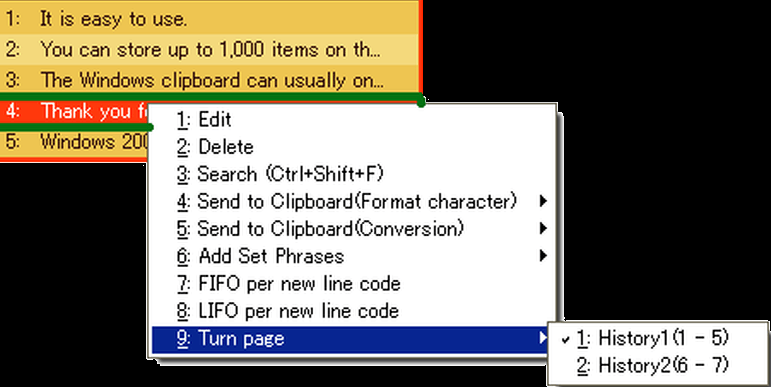
Étape 4:
Afin d'empêcher le Clibor de faire une deuxième copie, vous disposez également de fonctionnalités étonnantes pour arrêter de surveiller le presse-papiers.
Étape 5 :
Passez maintenant à l'icône des paramètres. Celui-ci n'est pas très convivial comme vous l'auriez pu l'imaginer. Cela semble un peu trop complexe et prend du temps à comprendre. Ici, vous avez la possibilité de personnaliser le logiciel Clibor par ses couleurs et la transparence de l'écran.
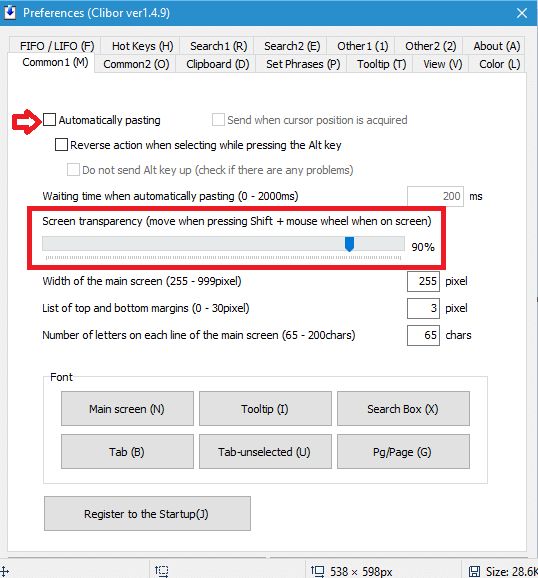
Étape 6 :
Cliquez sur l'option qui émet le son de notification lorsqu'elle copie le texte dans son historique.
Si vous pensez que c'est complexe, il existe également diverses alternatives au Presse-papiers Windows, telles que Enhanced Clipboard Manager, CopyCat, ArchivedClipboard, etc. avec ses variétés d'options.